Informazioni sugli strumenti di gestione di Teams
La gestione dei vari aspetti di Microsoft Teams può essere eseguita con vari strumenti. Le attività di base, ad esempio la creazione e la modifica delle impostazioni di Teams, l'aggiunta o la rimozione di membri e l'aggiunta, la rimozione e la configurazione di app possono essere eseguite dagli utenti tramite uno dei client di Teams. Le attività amministrative devono essere eseguite con ruoli amministrativi e tramite l'interfaccia di amministrazione di Teams, il modulo PowerShell di Teams o l'API Microsoft Graph.
Interfaccia di amministrazione di Teams
L'interfaccia di amministrazione di Microsoft Teams è disponibile dall'interfaccia di amministrazione di Microsoft 365 o passando all'indirizzo Web "https://admin.teams.microsoft.com/". L'interfaccia di amministrazione di Microsoft Teams fornisce un dashboard che mostra l'utilizzo e l'attività degli utenti di Teams in un'organizzazione e le funzionalità amministrative complete necessarie per configurare tutti gli aspetti di Teams in un tenant.
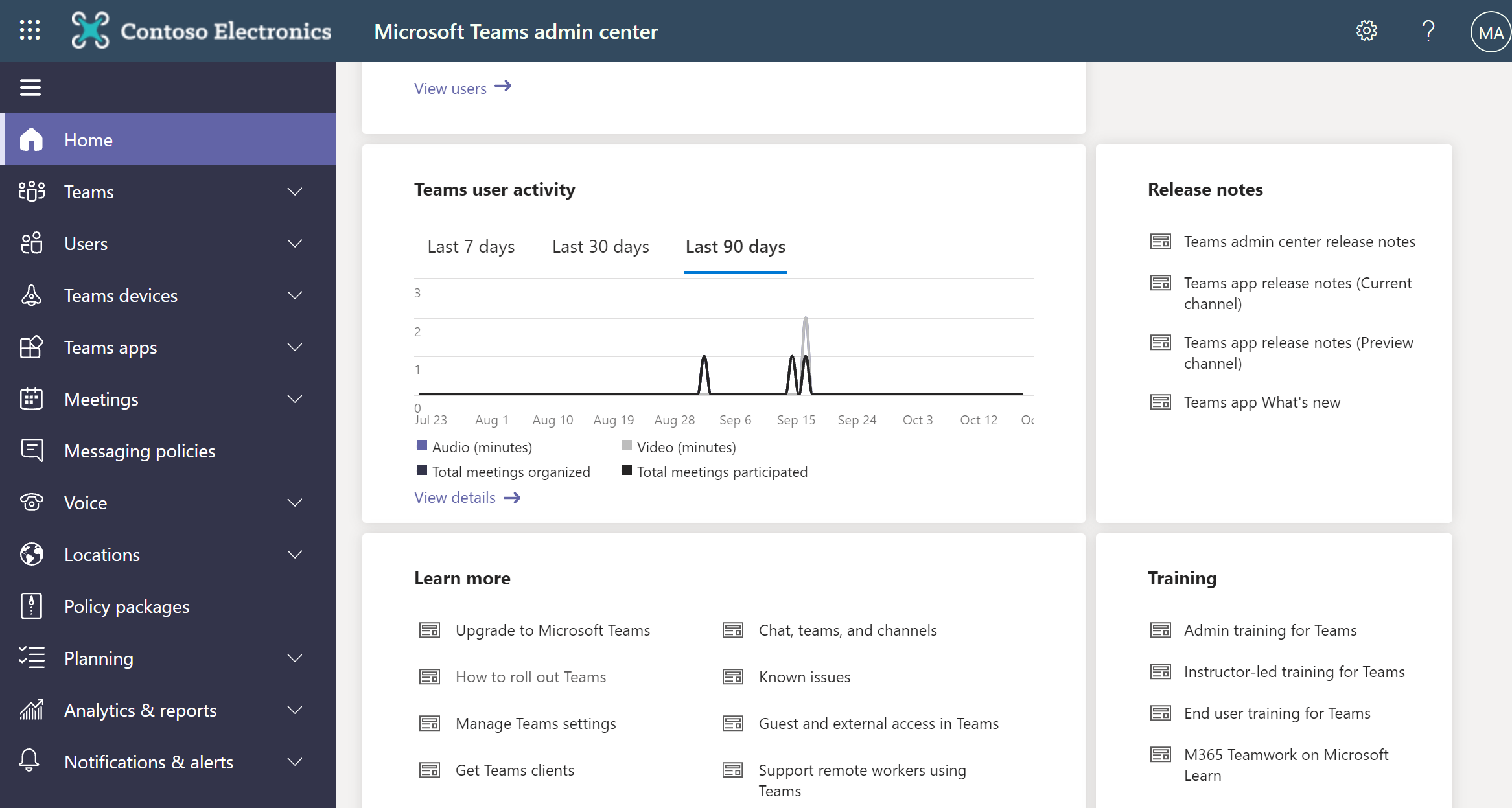
L'interfaccia di amministrazione di Teams consente agli amministratori di gestire e creare team, creare criteri per i team, gestire i dispositivi telefonici e i numeri di telefonia, le posizioni e gli indirizzi di emergenza, le impostazioni e i criteri delle riunioni, ad esempio le impostazioni e i criteri degli eventi live, i criteri di messaggistica, le impostazioni e i criteri delle app di Teams, le impostazioni a livello di organizzazione per la condivisione, l'accesso guest, gli account delle risorse e tutte le impostazioni di chiamata.
Il portale fornisce anche collegamenti al portale legacy, al dashboard qualità delle chiamate per la risoluzione dei problemi e a StaffHub.
Per accedere all'interfaccia di amministrazione di Teams, un utente deve essere assegnato a uno dei ruoli di amministratore seguenti:
Amministratore globale
Amministratore di Teams
Amministratore delle comunicazioni di Teams
Amministratore di Skype for Business (potrebbe essere deprecato in futuro)
Modulo PowerShell di Teams
Per usare Windows PowerShell per eseguire comandi correlati a Teams, è necessario installare prima il modulo PowerShell di Teams eseguendo il comando seguente in una sessione di PowerShell con privilegi elevati:
Install-Module -Name MicrosoftTeams
Dopo aver installato il modulo, viene caricato in tutte le nuove sessioni di PowerShell e i cmdlet sono disponibili per la configurazione di criteri e impostazioni, ad esempio la creazione e la gestione di team.
Prima di poter usare il modulo PowerShell di Teams, è necessario stabilire una connessione a un tenant eseguendo il cmdlet seguente:
Connect-MicrosoftTeams
Se si vuole visualizzare un elenco di tutti i cmdlet inclusi nel modulo PowerShell di Microsoft Teams, eseguire il comando seguente:
Get-Command -Module MicrosoftTeams
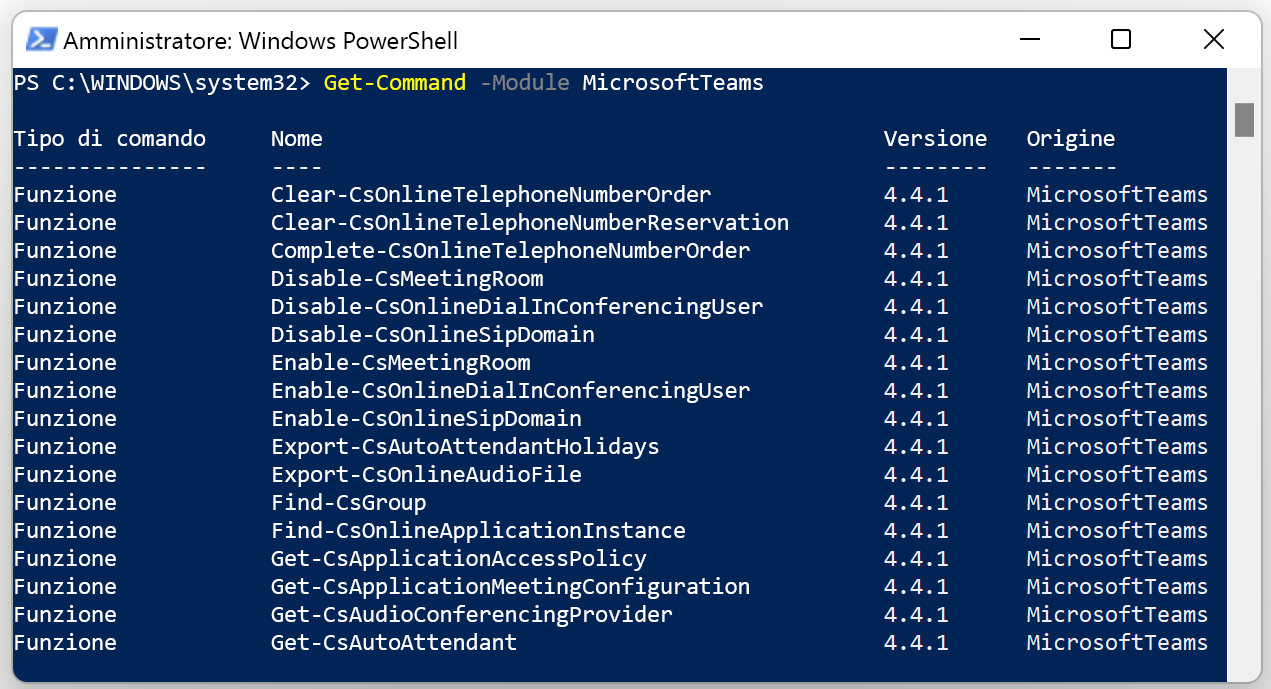
Nota
Le versioni del modulo PowerShell di Microsoft Teams precedenti alla 4.x.x verranno ritirate. Se il modulo è già stato installato con il comando Install-Module -Name MicrosoftTeams, è possibile usare il comando Update-Module MicrosoftTeams per ottenere la versione più recente.
Per altre informazioni, vedere panoramica di PowerShell di Teams.
Teams Graph API
Microsoft Teams offre anche funzionalità di gestione tramite Microsoft Graph, in cui Teams è rappresentato da una risorsa di gruppo.
API Graph può essere usato per varie attività relative alla gestione delle impostazioni del team, dei membri e delle risorse. L'uso principale dell'API Graph è la funzionalità di automazione, perché Graph le chiamate API possono essere incorporate nelle pagine delle schede e possono essere chiamate facilmente da altre origini.
Per altre informazioni, fai riferimento a Usare l'API di Microsoft Graph per lavorare con Microsoft Teams.
Gestione tramite i client di Teams
I proprietari del team possono apportare modifiche ai team di proprietà eseguendo determinate attività di gestione senza che venga assegnato il ruolo di amministratore globale o amministratore di Teams.
L'elenco seguente descrive alcune delle attività che un proprietario del team può eseguire autonomamente:
Gestire le impostazioni del team
Controllare le menzioni @[nome team]
Consentire le menzioni @canale o @[nome canale]
Consentire l'uso di emoji, GIF e meme
Aggiungere o rimuovere membri e guest
Aggiungere, modificare e rimuovere connettori e app
Gestire le richieste di partecipazione
Creare, modificare e rimuovere canali
Gestire le autorizzazioni per membri e guest
Mostrare o nascondere automaticamente i canali per l'intero team
Modificare l'immagine del team
Rinnovare o eliminare i team
Configurare la moderazione dei canali
Archiviare o ripristinare un team
Queste attività di gestione sono disponibili tramite il client desktop, il client Web e il client per dispositivi mobili.
Interfaccia di amministrazione di Azure Active Directory
Teams usa Azure Active Directory come servizio directory. È possibile visualizzare e gestire i gruppi e i membri del gruppo esistenti dell'organizzazione usando l'interfaccia di amministrazione di Azure Active Directory.
Interfaccia di amministrazione di Microsoft 365
È possibile attivare o disattivare le app per Teams in Impostazioni a livello di tenant nell'interfaccia di amministrazione di Microsoft 365. Per accedere a queste impostazioni, è necessario avere le autorizzazioni amministrative di Microsoft 365. In App è possibile attivare e disattivare le app predefinite e configurare le impostazioni per il controllo delle app esterne.
Le app predefinite, come Planner, Complimenti e Meteo, sono fornite da Teams. Per attivare un'app, selezionare la casella di controllo relativa all'app. Per disattivarla, deselezionare la casella di controllo.
Le app esterne sono fornite da terze parti. Per le app esterne è possibile configurare le impostazioni seguenti:
- Consenti app esterne in Microsoft Teams
- Consenti il sideload di app esterne
- Abilita nuove app esterne per impostazione predefinita
Portale di Microsoft 365 Defender e Centro conformità Microsoft 365
Il portale di Microsoft 365 Defender e il Centro conformità Microsoft 365 sono stati realizzati per assistere gli utenti che devono gestire le funzionalità di conformità in Microsoft 365 per l'organizzazione, tra cui Teams. Nei collegamenti relativi alle funzionalità di conformità per SharePoint ed Exchange vengono raggruppate le funzionalità di conformità di Microsoft 365. Per usare il portale di Microsoft 365 Defender, è necessario avere il ruolo di amministratore globale o essere stati assegnati a uno o più gruppi di ruoli del portale di Microsoft 365 Defender da un amministratore globale.